wps表格中单元格一分为二中间竖线怎么弄
1、第一步:打开一个需要在单元格中设置竖线的wps表格。

2、第二步:在菜单栏“插入”中,选择“形状”。

3、第三步:在“形状”下拉菜单中,选择直线形状。
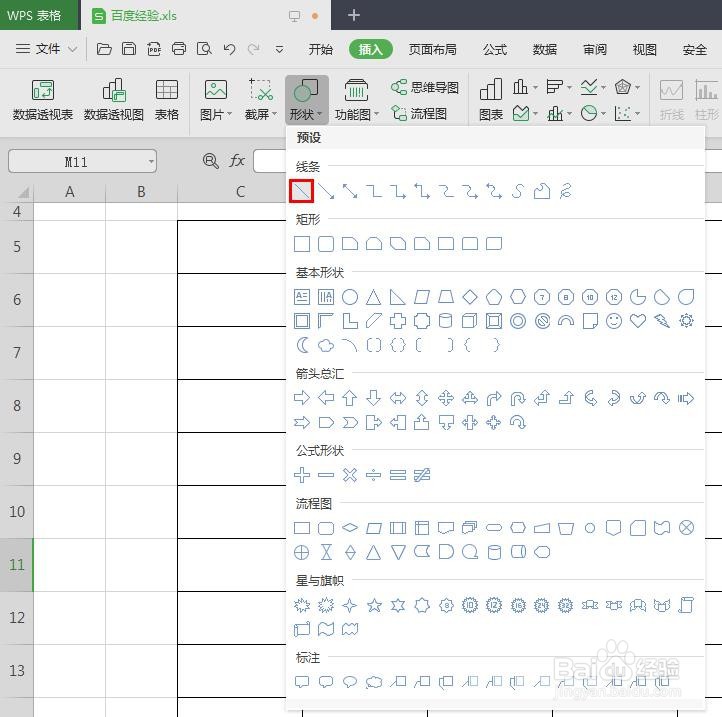
4、第四步:在需要一分为二的单元格中,按住鼠标左键拖动,形成一条竖线。
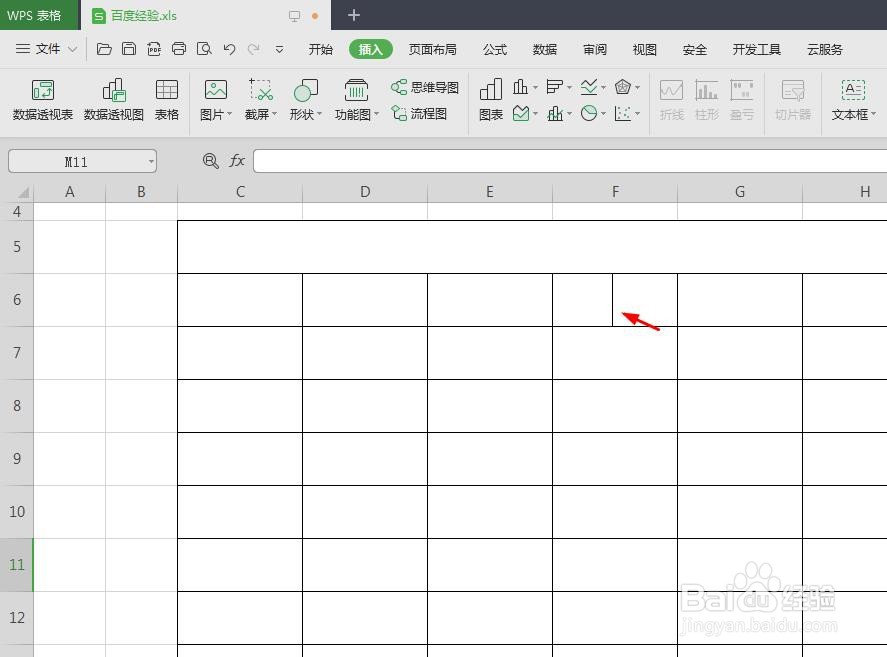
5、第五步:选中画好的直线,切换至“绘图工具”菜单中,选择线条样式。

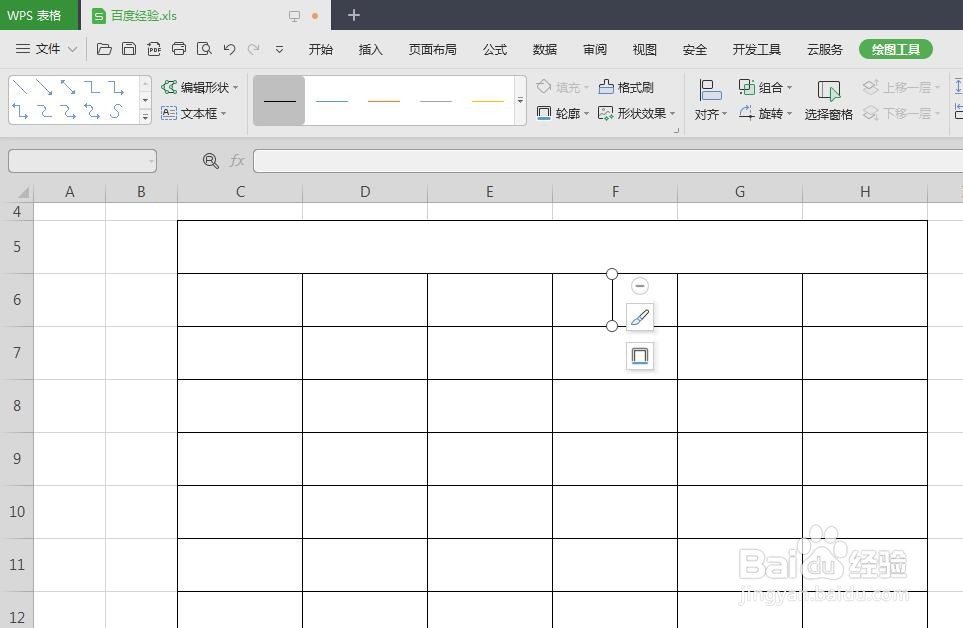
6、第六步:单击表格中任意位置,退出编辑状态,完成将wps表格中单元格添加竖线的操作。
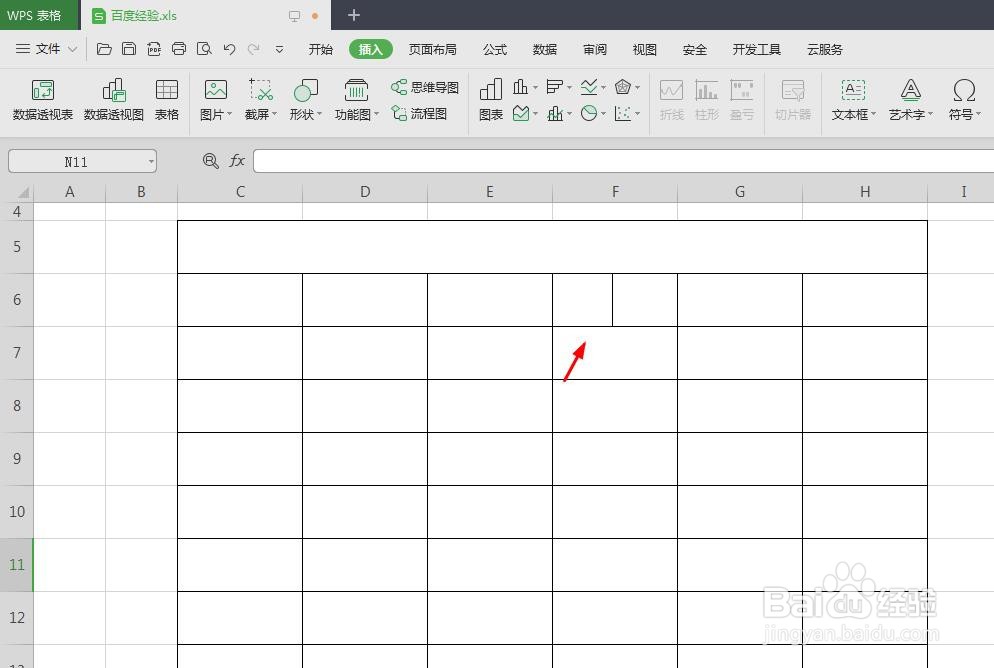
声明:本网站引用、摘录或转载内容仅供网站访问者交流或参考,不代表本站立场,如存在版权或非法内容,请联系站长删除,联系邮箱:site.kefu@qq.com。
阅读量:90
阅读量:185
阅读量:52
阅读量:145
阅读量:171